
Obsah
Nemůžete instalovat tváře Apple Watch třetích stran, ale můžete si vytvořit svůj vlastní Apple Watch tvář pomocí komplikací a ručního výběru obrázků, které můžete použít, aby vaše Apple Watch tvář vrah vypadat.
Již jsme vám ukázali, jak změnit tvář Apple Watch, a všechny možnosti současného vzhledu Apple Watch, ale to vás provede více úpravami a některými z našich oblíbených tváří pro hodinky Apple Watch.
Přečtěte si: Věci, které Apple Watch může udělat
To je to, co potřebujete vědět o tom, aby se vaše vlastní Apple Watch tvář pro vaše zápěstí.
Jak si vyrobit animovaný Apple Watch Face
Kancelář Slack zmínil Pip-Boy hodinky tvář by byla elegantní, takže tady máš, Internet! https://t.co/qbzsFPrxnn pic.twitter.com/VKjOdb5rFr
- Neven Mrgan (@mrgan) 2. listopadu 2015
Animovaný Apple Watch face můžete vytvořit pomocí aplikací v počítači, na webu nebo dokonce na vašem iPhone.To vám umožní vytvořit libovolný gif, který chcete do Apple Watch face.
Tam jsou některé epické možnosti zde, včetně Fallout Pip Boy Apple Watch tvář a existuje mnoho dalších možností. Zde si můžete stáhnout tento pohybující se Fallout Pip Boy Apple Watch a nainstalovat jej pomocí aplikace v počítači.
Nebo si můžete stáhnout tuto Fallout Pip Boy Apple Watch tvář, která je statická a pak synchronizovat s Apple Watch. Většina lidí může synchronizovat fotografii s aplikací Apple Watch tak, že ji zvýší, ale pokud ji již nastavíte, můžete to zkusit.
Tvář Apple Watch můžete vytvořit pomocí aplikace Watch s vlastní fotografií, nebo můžete otevřít aplikaci Fotografie v aplikaci Apple Watch a Force Touch a nastavit statickou fotografii Apple Watch jako tvář. Zde je sbírka tapet Apple Watch, kterou si můžete stáhnout do svého Apple Watch, abyste vytvořili vlastní tvář Apple Watch.
Můžete také stáhnout aplikaci Facer pro iPhone a vytvořit si vlastní tváře, které lze snadno synchronizovat se zařízením Apple Watch. To je bezplatná aplikace, ale tam jsou v aplikaci nákupy. Ti, kteří odemknou Apple Watch tváře s Garfield, Popeye, Betty Boop, Ghostbusters, Star Trek, aPeriodic stůl a další
Použití komplikací
Existuje několik komplikací, ale pro povolení komplikací třetích stran budete muset jít do aplikace Apple Watch na svém iPhone a klepnout na Komplikace. Odtud přidávejte nebo odebírejte jakékoli komplikace třetích stran, které chcete.
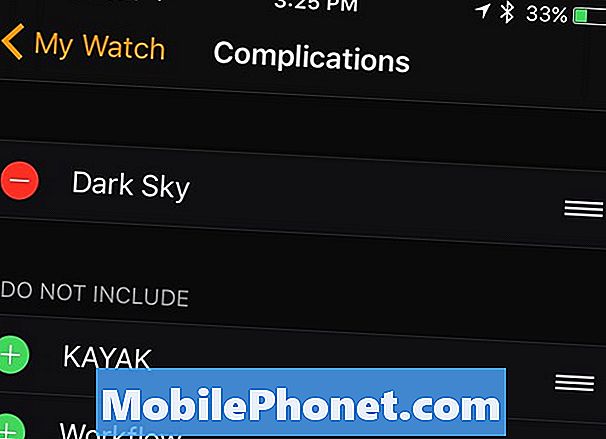
Nyní přejděte do svého Apple Watch a Force Dotkněte se tváře hodinek pro přístup k ostatním tváří hodinek. Hodinky, které podporují Komplikace, zahrnují modulární, jednoduché, barevné a chronograf. Vyberte jednu a klepněte na Přizpůsobte začít přizpůsobovat.
Chcete-li přizpůsobit, nejprve začnete s barvou přízvuku, kterou můžete změnit otáčením digitální korunky. Poté přejděte vlevo a začněte přizpůsobovat Komplikace. Klepněte na jednu z oblastí Komplikace a otočením Digitální korunky vyberte Komplikaci, kterou chcete do této sloty přejít.
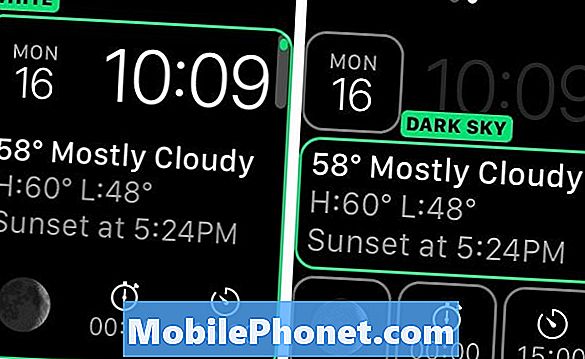
Když jste dokončili přizpůsobení Komplikace a ciferníku, jednoduše klikněte na Digital Crown a dokončete práci.
50+ vzrušující věci, které můžete udělat s Apple Watch
























































